Ultimamente compro meus eBooks na Amazon e leio-os no aplicativo Kindle para iPad. Uma das características que me levou a adotar o Kindle foi a sincronia que ele permite para livros pessoais enviados para a Amazon Cloud Drive. Sincroniza a última página de leitura, anotações e marcações.
Só que há aqueles que possuem livros no formato ePub (não suportado pelo Kindle) e eu mesmo disponibilizo alguns livros no formato ePub. Este pequeno tutorial tem por objetivo converter um livro no formato ePub para o formato Kindle.
O aplicativo utilizado será o kindlegen, desenvolvido pela própria Amazon. É um aplicativo de linha de comando, com versão para Windows, Linux e Mac OS. Disponível aqui.
Os livros convertidos pelo kindlegen contêm, num mesmo arquivo, os dois formatos suportados pelo Kindle, o formato KF8 e o Mobi. Então não há a necessidade de preocupação com qual Kindle (aplicativo ou ereader) o livro será lido.
Todos os comandos indicados no tutorial servem para qualquer versão utilizada.
Vamos utilizar, como exemplo, o ePub da Bíblia ACF 2007 (que pode ser baixado aqui no blog mesmo 🙂 ). O nome do arquivo é ACF2007.epub.
Depois de baixado o kindlegen, descompacte o arquivo baixado e, no diretório onde ele foi descompactado, copie o arquivo ACF2007.epub (só para facilitar o trabalho).
CONVERTENDO DE EPUB PARA O FORMATO KINDLE
Para converter o arquivo, abra o prompt de comando ou o terminal e digite:
kindlegen ACF2007.epub
A conversão pode demorar dependendo do tamanho do arquivo ePub.
Terminada a conversão, haverá a criação de um arquivo ACF2007.mobi, com tamanho 7619 kB. O tamanho é maior que o ePub, pois o arquivo mobi gerado, como falei, contêm os dois formatos de livros Kindle, o KF8 (mais novo) e o Mobi (mais antigo, herança do Mobipocket).
COMPRESSÃO DO FORMATO KINDLE
Há algumas opções que podem ser aplicadas na conversão do arquivo e que o deixarão com tamanho menor. Uma delas é ativar a compressão do arquivo. O kindlegen nos permite três tipos:
- sem compressão (opção -c0);
- compressão padrão DOC (opção -c1; esta opção é utilizada mesmo que não se passe por parâmetro ao kindlegen);
- compressão Kindle Huffdic (opção -c2)
Assim, para converter o arquivo ePub com a compressão Kindle huffdic utilizamos o comando abaixo:
kindlegen -c2 ACF2007.epub
Esta opção irá demorar mais para converter o livro, mas ele ficará com tamanho um pouco menor. Em termos de comparação veja a tabela abaixo quando utilizamos as diversas opções de compressão:
FORMATO|TAMANHO|COMPRESSÃO ePub | 1520KB|----- Mobi |14187KB|sem compressão Mobi | 7619KB|compressão padrão DOC Mobi | 5188KB|compressão Kindle huffdic
REMOVENDO OS ARQUIVOS FONTE DO FORMATO KINDLE
Quando um arquivo é convertido para o formato Kindle, são adicionados ao arquivo final, os arquivo fonte (source) que são utilizados para a construção final do arquivo, o que torna o tamanho final do arquivo mobi maior. Para não adicionar estes arquivos basta usar a opção -dont_append_source como parâmetro ao kindlegen, como mostrado no comando abaixo:
kindlegen -c2 -dont_append_source ACF2007.epub
Abaixo uma tabela comparando o tamanho dos arquivos gerados:
FORMATO|TAMANHO|SOURCE|COMPRESSÃO Mobi | 5188KB| NÃO |Kindle Huffdic Mobi | 3669KB| SIM |Kindle Huffdic
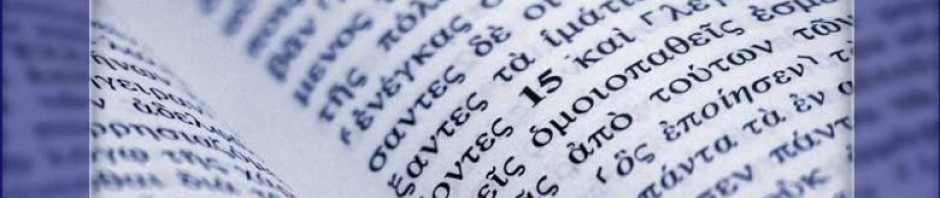
Tento converter alguns livros de programação para o kindle e toda a parte onde tem exemplos de codigo perde a indentação .
Olá Marcio,
Você pode me mandar uma parte do que você está tentando converter? Pode mandar para siriarah @ gmail . com
Sempre que tento só aparece: não é reconhecido como um comando interno
ou externo, um programa operável ou um arquivo em lotes.
Olá Aldeon,
Os passos necessários são:
1) baixar o kindlegen;
2) descompactar o arquivo zip baixado;
3) na pasta onde o arquivo zip foi descompactado, copiar o epub a ser convertido;
4) observar se na pasta está o arquivo kindlegen.exe
5) abrir o prompt de comando nesta pasta;
6) executar o comando do post.
Se ainda houver qualquer dúvida é só comentar aqui.
P.S.: Outra forma, seria adicionar o caminho do comando kindlegen.exe no PATH do Windows
Oi. Estou tentando converter um dicionario espanhol-portugues pelo Kindlegen, mas não consigo. baixei em formato .epub e usei o kindlegen. mas o kindle não faz nada além de abrir como um livro comum. ou seja, não reconhece como dicionário
pode me ajudar?
Olá Renan,
O problema deve estar no formato interno do HTML do epub do dicionário que não deve ter sido feito para ser convertido para um dicionário kindle. Um dicionário para Kindle requer uma estrutura HTML própria, que, ao ser convertido, o Kindle reconheça como um dicionário.